Můžete vytvořit šablonovaný přechod pro výstup tvarovaný zápustkou nebo ohýbacím lisem a upravit ohyb a zónu ohybu.
Vytvoření šablonovaného přechodu pro výstup tvarovaný zápustkou nebo ohýbacím lisem
V případě výstupu tvarovaného zápustkou vytvořte hladký, zápustkou tvarovaný přechodový tvar ze dvou profilů náčrtu.
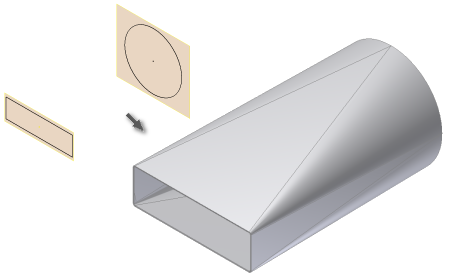
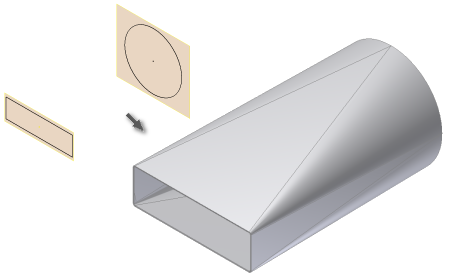
V případě výstupu tvarovaného ohýbacím lisem vytvořte přechodový tvar z ploché plochy a válcové plochy ohybu pomocí dvou profilů náčrtu a příslušných možností.
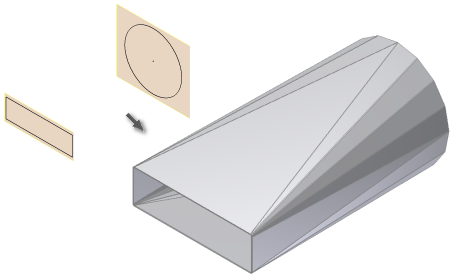
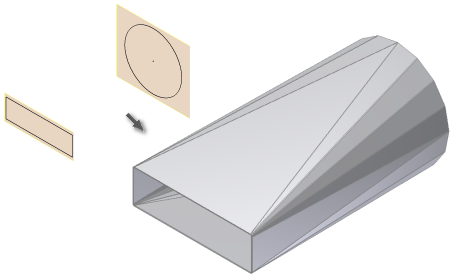
Pokud je vybrán náhled prvku Povolit/Zakázat, zobrazí se výsledek šablonové příruby.
Když vytvoříte prvek Šablonová příruba pomocí možnosti Tvarovací zápustka nebo Ohraňovací lis, nelze již upravit možnost výstupu prvku. Prvek lze odstranit bez odstranění náčrtů profilu a lze ho znovu vytvořit pomocí alternativního typu výstupu.
- Na pásu karet klikněte na kartu Plech
 panel Vytvořit
panel Vytvořit  Šablonová příruba
Šablonová příruba
 .
.
- Klikněte na Profil 1
 a poté klikněte na viditelnou geometrii náčrtu, která definuje první profil šablonovaného přechodu.
a poté klikněte na viditelnou geometrii náčrtu, která definuje první profil šablonovaného přechodu.
- Klikněte na Profil 2
 a poté klikněte na viditelnou geometrii náčrtu, která definuje druhý profil šablonovaného přechodu.
a poté klikněte na viditelnou geometrii náčrtu, která definuje druhý profil šablonovaného přechodu.
- Pokud se v souboru součásti nachází dvě nebo více objemových těles, klikněte na selektor Tělesa a vyberte zúčastněné objemové těleso.
- Volitelně, pokud těleso existuje, kliknutím na možnost Nové těleso vytvořte nové těleso.
- (Volitelné) Proveďte jeden z následujících úkonů:
- Pokud chcete tloušťku materiálu a pravidla propojit s výchozím nastavením, zaškrtněte políčko Použít výchozí nastavení.
- Pokud chcete vybrat jedinečnou hodnotu tloušťky materiálu a pravidla v předdefinovaném seznamu, zrušte zaškrtnutí políčka Použít výchozí nastavení a klikněte na rozevírací seznam.
- V dialogu Šablonová příruba na kartě Tvar proveďte jeden z následujících úkonů:
- Chcete-li vytvořit šablonovaný přechod pro výstup tvarovaný zápustkou, klikněte na možnost Tvarovací zápustka
 .
.
- Chcete-li vytvořit šablonovaný přechod pro výstup tvarovaný ohýbacím lisem, klikněte na možnost Ohraňovací lis.

Volitelně výběrem možnosti Konvergovat nastavte, aby ohyby rovných částí plošek konvergovaly k určitému bodu.
- Chcete-li vytvořit šablonovaný přechod pro výstup tvarovaný zápustkou, klikněte na možnost Tvarovací zápustka
- (Volitelné) V případě výstupu tvarovaného ohýbacím lisem vyberte alternativní možnost Řízení plošek a zadejte odpovídající řídící hodnotu.
- A) Tolerance tětivy. Určuje maximální vzdálenost od segmentu oblouku k segmentu tětivy plochy.
- B) Úhel plošky. Určuje maximální úhel k segmentu tětivy na vrcholu plochy plošky.
- C) Vzdálenost plošky. Určuje maximální šířku plochy plošky (délka tětivy) při dělení obloukového profilu.
- Volitelně určete hodnotu poloměru ohybu a pravidlo rozvinu, které se liší od aktivního pravidla plechu.
Úprava ohybu a zóny ohybu v prvku šablonovaného přechodu
Typ a parametr řízení plošek zóny ohybu v rámci prvku šablonovaného přechodu lze změnit.
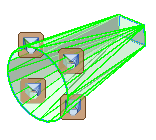
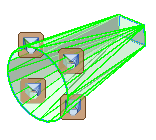
Poloměr ohybu a pravidla rozvinu u jednotlivých ohybů v rámci vybrané zóny ohybu šablonovaného přechodu můžete změnit.
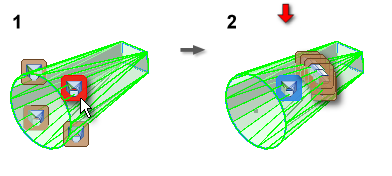
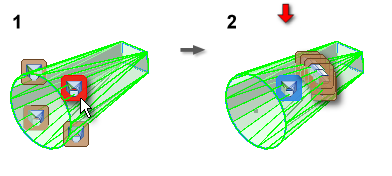
- Klikněte pravým tlačítkem na ohnutý podřízený prvek šablonovaného přechodu a poté klikněte na tlačítko Upravit ohyby.
- (Volitelné) Chcete-li upravit ohyb, klikněte na symbol Úpravy ohybu a poté určete jinou hodnotu poloměru ohybu nebo pravidla rozvinu.
- (Volitelné) Chcete-li upravit zónu ohybu, klikněte na symbol Úprava zóny ohybu v zóně ohybu, kterou chcete upravit, a zaškrtněte políčko v dialogu Úprava zóny ohybu. Poté vyberte alternativní možnost řízení plošek a zadejte novou hodnotu, kterou určíte absolutní počet plošek.